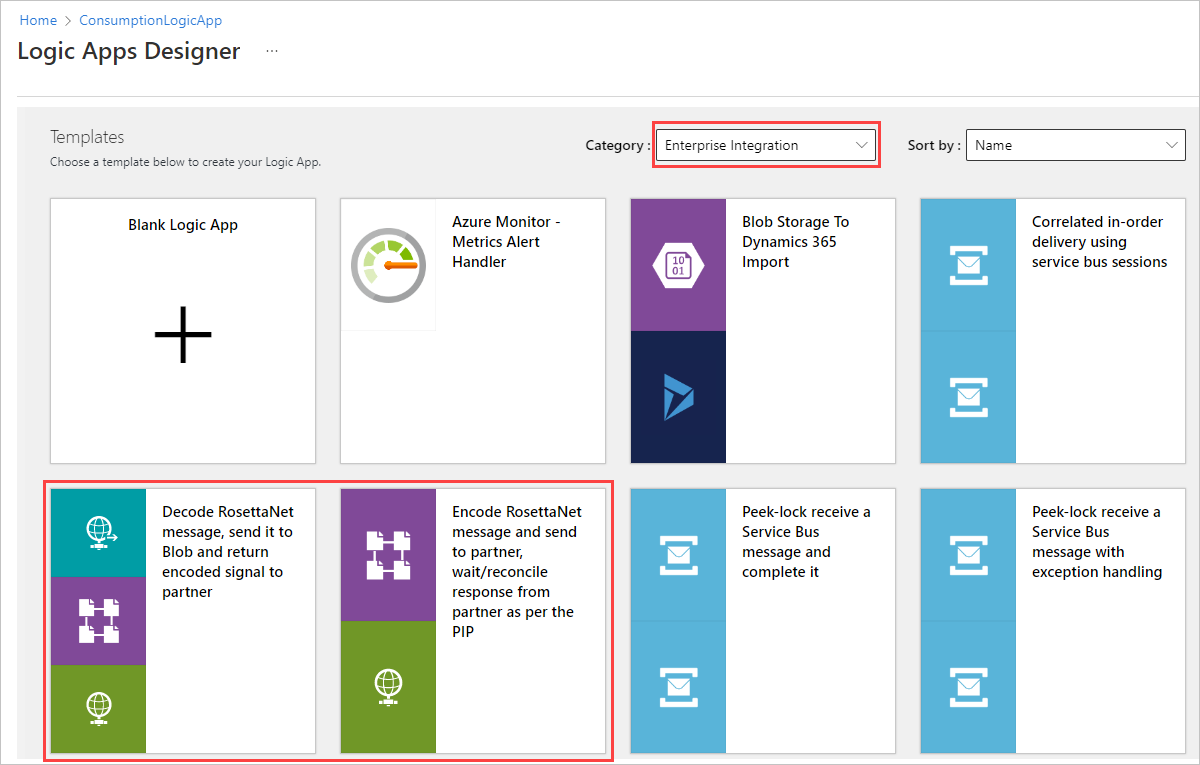Exchange RosettaNet-üzenetek B2B-integrációhoz munkafolyamatok használatával az Azure Logic Appsben
A következőkre vonatkozik: Azure Logic Apps (Használat)
Ha RosettaNet-üzeneteket szeretne küldeni és fogadni az Azure Logic Apps használatával létrehozott munkafolyamatokban, használhatja a RosettaNet-összekötőt, amely a RosettaNet szabványait követő kommunikációt kezelő és támogató műveleteket biztosít. A RosettaNet egy nonprofit konzorcium, amely szabványos folyamatokat hozott létre az üzleti információk megosztásához. Ezeket a szabványokat gyakran használják az ellátási lánc folyamataiban, és széles körben elterjedtek a félvezetők, elektronikai és logisztikai iparágakban. A RosettaNet konzorcium létrehozza és fenntartja a Partner Interface Processes (PIP)t, amely általános üzleti folyamatdefiníciókat biztosít az összes RosettaNet-üzenetcseréhez. A RosettaNet XML-alapú, és meghatározza az üzenetekre vonatkozó irányelveket, az üzleti folyamatok felületeit és a vállalatok közötti kommunikáció implementációs keretrendszereit. További információkért látogasson el a RosettaNet webhelyére.
Az összekötő a RosettaNet implementációs keretrendszer (RNIF) 2.0.01-es verzióján alapul, és támogatja az ebben a verzióban meghatározott összes PIP-t. Az RNIF egy nyílt hálózati alkalmazás-keretrendszer, amely lehetővé teszi az üzleti partnerek számára a RosettaNet PIP-k közös futtatását. Ez a keretrendszer határozza meg az üzenet struktúráját, a nyugtázás szükségességét, a többcélú internetes levelezési bővítmények (MIME) kódolását és a digitális aláírást. A partnerrel folytatott kommunikáció lehet szinkron vagy aszinkron. Az összekötő a következő képességeket biztosítja:
- RosettaNet-üzenetek fogadása vagy dekódolás.
- RosettaNet-üzenetek küldése vagy kódolása.
- Várja meg a választ és a hibaértesítés létrehozását.
Ez az útmutató bemutatja, hogyan küldhet és fogadhat RosettaNet-üzeneteket munkafolyamatokban az Azure Logic Apps és a RosettaNet-összekötő használatával az alábbi feladatok elvégzésével:
- Adjon hozzá PIP-folyamatkonfigurációt, ha még nem rendelkezik ilyennel.
- RosettaNet-szerződés létrehozása.
- Adjon hozzá egy műveletet, amely fogadja vagy dekódolja a RosettaNet-üzeneteket.
- Adjon hozzá egy műveletet, amely RosettaNet-üzeneteket küld vagy kódol.
RosettaNet-fogalmak
Az alábbi fogalmak és kifejezések egyediek a RosettaNet specifikációja alapján, és fontos tudni, hogy mikor készít RosettaNet-alapú integrációs munkafolyamatokat:
PIP
A RosettaNet-szervezet létrehozza és fenntartja a PIP-ket, amelyek általános üzleti folyamatdefiníciókat biztosítanak az összes RosettaNet-üzenetcseréhez. Minden PIP-specifikáció tartalmaz egy dokumentumtípus-definíciós (DTD-) fájlt és egy üzenet-útmutató dokumentumot. A DTD-fájl határozza meg a szolgáltatás-tartalom üzenet struktúráját. Az üzenet útmutató dokumentuma, amely egy ember által olvasható HTML-fájl, elemszintű korlátozásokat határoz meg. Ezek a fájlok együttesen biztosítják az üzleti folyamat teljes definícióját.
A PIP-ket egy magas szintű üzleti függvény vagy fürt, valamint egy alfunkció vagy szegmens kategorizálja. A "3A4" például a beszerzési rendelés pipája, míg a "3" a Rendeléskezelés függvény, a "3A" pedig az Ajánlat > Rendelési tétel alfunkció. További információkért látogasson el a RosettaNet webhelyére.
Művelet
A PIP részeként a műveleti üzenetek olyan üzleti üzenetek, amelyek partnerek között cserélődnek.
Jel
A PIP részeként a jelüzenetek a műveleti üzenetekre válaszul küldött nyugtázások.
Egyetlen művelet és dupla művelet
Egyműveletes PIP esetén az egyetlen válasz egy nyugtázási jelzés. Kétműveletes PIP esetén a kezdeményező az egyműveletes üzenetfolyam mellett egy válaszüzenetet és válaszokat kap nyugtával.
Csatlakozás or műszaki referencia
A RosettaNet-összekötő csak a Consumption logikai alkalmazás munkafolyamataihoz érhető el.
| Logikai alkalmazás | Környezet | Csatlakozás or verzió |
|---|---|---|
| Fogyasztás | Több-bérlős Azure Logic Apps | Felügyelt összekötő, amely a tervezőben a Standard címke alatt jelenik meg. A RosettaNet-összekötő csak műveleteket biztosít, de bármilyen eseményindítót használhat, amely az Ön forgatókönyvéhez működik. További információkért tekintse át a következő dokumentációt: - RosettaNet-összekötő műveletei - B2B protokollkorlátok az üzenetméretekhez - Felügyelt összekötők az Azure Logic Appsben |
| Fogyasztás | Integrációs szolgáltatási környezet (I Standard kiadás) | Beépített összekötő, amely a tervezőben a CORE címkével jelenik meg. A RosettaNet-összekötő csak műveleteket biztosít, de bármilyen eseményindítót használhat, amely az Ön forgatókönyvéhez működik. További információkért tekintse át a következő dokumentációt: - RosettaNet-összekötő műveletei - Üzenetkorlátok Standard kiadás - Felügyelt összekötők az Azure Logic Appsben |
RosettaNet-műveletek
A RosettaNet-összekötőnek nincsenek eseményindítói. Az alábbi táblázat azokat a műveleteket ismerteti, amelyeket a RosettaNet-összekötő biztosít az üzenetek továbbításakor a biztonság és a megbízhatóság megállapításához:
| Művelet | Leírás |
|---|---|
| RosettaNet Kódolás művelet | RosettaNet-üzenetek küldése a RosettaNet szabványait követő kódolással. |
| RosettaNet Dekódolás művelet | RosettaNet-üzenetek fogadása a RosettaNet szabványait követő dekódolással. |
| RosettaNet várakozás a válaszműveletre | Várjon a gazdagépnek a RosettaNet válaszára vagy a fogadótól érkező jelüzenetre. |
Előfeltételek
Azure-fiók és -előfizetés. Ha nem rendelkezik előfizetéssel, hozzon létre egy ingyenes fiókot.
A Használat logikai alkalmazás erőforrása és munkafolyamata, ahol a RosettaNet-műveleteket szeretné használni.
Integrációs fiók a szerződés és más üzleti (B2B) összetevők tárolásához.
Fontos
Az együttműködéshez az integrációs fióknak és a logikai alkalmazás erőforrásának ugyanabban az Azure-előfizetésben és Azure-régióban kell lennie. Ha integrációs fiókösszetevőket szeretne használni a munkafolyamatban, mindenképpen csatolja a logikai alkalmazás erőforrását az integrációs fiókhoz.
Az integrációs fiókban definiált legalább két partner az Azure Portal Üzleti identitások területén használja a DUNS-minősítőt.
Feljegyzés
Győződjön meg arról, hogy a DUNS-t választja minősítőként, amelyet a minősítőlista alján talál, és nem az 1 - D-U-N-S (Dun &Bradstreet).
Nem kötelező tanúsítványok az integrációs fiókba feltöltött üzenetek titkosításához, visszafejtéséhez vagy aláírásához. A tanúsítványokra csak akkor van szükség, ha aláírást vagy titkosítást használ.
PIP-folyamatkonfiguráció hozzáadása
RosettaNet-üzenetek küldéséhez vagy fogadásához az integrációs fiókhoz PIP-folyamatkonfiguráció szükséges, ha még nem rendelkezik ilyennel. A folyamatkonfiguráció tárolja az összes PIP-konfigurációs jellemzőt. Ezután hivatkozhat erre a konfigurációra, amikor megállapodást hoz létre egy partnerrel.
Az Azure Portalon nyissa meg az integrációs fiókját.
Az integrációs fiók navigációs menüjének Gépház alatt válassza a RosettaNet PIP lehetőséget.

A RosettaNet PIP lapján válassza a Hozzáadás lehetőséget. A Partneri felület hozzáadása folyamat panelen adja meg a PIP-adatokat.

Tulajdonság Kötelező Leírás Név Igen Az Ön PIP-neve. PIP-kód Igen A háromjegyű PIP-kód. További információ: RosettaNet PIP. PIP-verzió Igen A PIP-verziószám, amely a kiválasztott PIP-kódtól függ. Ezekről a PIP-tulajdonságokról további információt a RosettaNet webhelyén talál.
Ha elkészült, az OK gombra kattintva hozza létre a PIP-konfigurációt.
A folyamatkonfiguráció megtekintéséhez vagy szerkesztéséhez jelölje ki a PIP-et, és válassza a Szerkesztés JSON-ként lehetőséget.
Minden folyamatkonfigurációs beállítás a PIP specifikációiból származik. Az Azure Logic Apps a legtöbb beállítást az alapértelmezett értékekkel tölti fel, amelyek ezekhez a tulajdonságokhoz a leggyakrabban használt értékek.

Győződjön meg arról, hogy a beállítások megfelelnek a megfelelő PIP-specifikációban szereplő értékeknek, és megfelelnek az üzleti igényeknek. Szükség esetén frissítse az értékeket a JSON-ban, és mentse a módosításokat.
RosettaNet-szerződés létrehozása
Az Azure Portalon nyissa meg az integrációs fiókját.
Az integrációs fiók navigációs menüjében, a Gépház alatt válassza a Szerződések lehetőséget.

A Szerződések lapon válassza a Hozzáadás lehetőséget. A Hozzáadás csoportban adja meg a szerződés adatait.

Tulajdonság Kötelező Leírás Név Igen A szerződés neve. Szerződés típusa Igen A szerződés típusa. Válassza a RosettaNet lehetőséget. Gazdagéppartner Igen A szerződést konfiguráló szervezet. A megállapodáshoz gazdagépre és vendégpartnerre is szükség van. Gazdagép identitása Igen A gazdagéppartner azonosítója. Vendégpartner Igen A gazdapartnerrel üzleti kapcsolatban lévő szervezet. A megállapodáshoz gazdagépre és vendégpartnerre is szükség van. Vendég identitása Igen A vendégpartner azonosítója. Gépház fogadása Eltérő A gazdagéppartner által fogadott összes üzenetre vonatkozó tulajdonságok. Gépház küldése Eltérő A gazdagéppartner által küldött összes üzenetre vonatkozó tulajdonságok. RosettaNet PIP-hivatkozások Igen A szerződés PIP-hivatkozásai. Minden RosettaNet-üzenethez PIP-konfiguráció szükséges. A vendégpartnertől érkező üzenetek fogadására vonatkozó szerződés beállításához válassza a Fogadás Gépház lehetőséget.
Ha engedélyezni szeretné az aláírást vagy a titkosítást a bejövő üzenetekhez, az Üzenet csoportban válassza az Üzenet aláírása vagy az Üzenet titkosítása lehetőséget.
Tulajdonság Kötelező Leírás Az üzenetet alá kell írni Nem A bejövő üzenetek aláírása a kijelölt tanúsítvánnyal Tanúsítvány Igen, ha az aláírás engedélyezve van Az aláíráshoz használandó tanúsítvány Üzenettitkosítás engedélyezése Nem A bejövő üzenetek titkosításának lehetősége a kijelölt tanúsítvánnyal Tanúsítvány Igen, ha a titkosítás engedélyezve van A titkosításhoz használandó tanúsítvány Az egyes kijelölések alatt válassza ki az aláíráshoz vagy titkosításhoz használni kívánt tanúsítványt az integrációs fiókban.

A vendégpartnernek küldött üzenetekre vonatkozó szerződés beállításához válassza a Küldés Gépház lehetőséget.
Ha engedélyezni szeretné a kimenő üzenetek aláírását vagy titkosítását, az Üzenetek csoportban válassza az Üzenetaláírás engedélyezése vagy az Üzenettitkosítás engedélyezése lehetőséget. Az egyes kijelölések alatt válassza ki azt az algoritmust és tanúsítványt az integrációs fiókban, amelyet aláíráshoz vagy titkosításhoz szeretne használni.
Tulajdonság Kötelező Leírás Üzenetaláírás engedélyezése Nem A kimenő üzenetek aláírásának lehetősége a kiválasztott aláíró algoritmussal és tanúsítvánnyal Aláíró algoritmus Igen, ha az aláírás engedélyezve van A használni kívánt aláíró algoritmus a kiválasztott tanúsítvány alapján Tanúsítvány Igen, ha az aláírás engedélyezve van Az aláíráshoz használandó tanúsítvány Üzenettitkosítás engedélyezése Nem A kimenő üzenetek titkosításának lehetősége a kiválasztott titkosítási algoritmussal és tanúsítvánnyal Titkosítási algoritmus Igen, ha a titkosítás engedélyezve van A használni kívánt titkosítási algoritmus a kiválasztott tanúsítvány alapján Tanúsítvány Igen, ha a titkosítás engedélyezve van A titkosításhoz használandó tanúsítvány A Végpontok területen adja meg a műveletüzenetek és nyugtázások küldéséhez szükséges URL-címeket.
Tulajdonság Kötelező Leírás Művelet URL-címe Igen A műveletüzenetek küldéséhez használandó URL-cím. Az URL-cím kötelező mező a szinkron és az aszinkron üzenetekhez is. Nyugtázás URL-címe Igen A nyugtázási üzenetek küldéséhez használandó URL-cím. Az URL-cím az aszinkron üzenetek kötelező mezője.

A RosettaNet PIP-referenciákkal való szerződés partnerek számára történő beállításához válassza a RosettaNet PIP-referenciákat. A PIP neve területen válassza ki a korábban létrehozott PIP nevét.

A kijelölés kitölti a fennmaradó tulajdonságokat, amelyek az integrációs fiókban beállított PIP-en alapulnak. Szükség esetén módosíthatja a PIP-szerepkört.

A lépések elvégzése után készen áll a RosettaNet-üzenetek küldésére vagy fogadására.
RosettaNet-üzenetek fogadása vagy dekódolás
Az Azure Portalon nyissa meg a Consumption logikai alkalmazás munkafolyamatát a tervezőben.
A RosettaNet-művelet hozzáadása előtt a munkafolyamatnak már rendelkeznie kell egy eseményindítóval és minden más futtatandó műveletkel. Ez a példa a Kérelem eseményindítóval folytatódik.
Az eseményindító vagy művelet alatt válassza az Új lépés lehetőséget.

A Művelet kiválasztása keresőmezőben válassza az Összes lehetőséget. A keresőmezőbe írja be a rosettanet kifejezést. A műveletek listájában válassza ki a RosettaNet Decode nevű műveletet.

Adja meg a művelet tulajdonságainak adatait:

Tulajdonság Kötelező Leírás Üzenet Igen A Dekódolni kívánt RosettaNet-üzenet Fejlécek Igen Azok a HTTP-fejlécek, amelyek az RNIF-verzióhoz tartozó verzió értékeit adják meg, valamint a válasz típusa, amely a partnerek közötti kommunikáció típusát jelzi, és szinkron vagy aszinkron lehet Szerepkör Igen A gazdagéppartner szerepe a PIP-ben A RosettaNet Decode művelet kimenete a kimenő jelet is tartalmazza. Ezt a kimenetet kódolhatja és visszaküldheti a partnernek, vagy bármilyen más műveletet végrehajthat ezen a kimeneten.
RosettaNet-üzenetek küldése vagy kódolása
Az Azure Portalon nyissa meg a Consumption logikai alkalmazás munkafolyamatát a tervezőben.
A RosettaNet-művelet hozzáadása előtt a munkafolyamatnak már rendelkeznie kell egy eseményindítóval és minden más futtatandó műveletkel. Ez a példa a Kérelem eseményindítóval folytatódik.
Az eseményindító vagy művelet alatt válassza az Új lépés lehetőséget.

A Művelet kiválasztása keresőmezőben válassza az Összes lehetőséget. A keresőmezőbe írja be a rosettanet kifejezést. A műveletek listájában válassza ki a RosettaNet Encode nevű műveletet.

Adja meg a művelet tulajdonságainak adatait:

Tulajdonság Kötelező Leírás Üzenet Igen A Kódolandó RosettaNet-üzenet Gazdagéppartner Igen A gazdagéppartner neve Vendégpartner Igen A vendégpartner neve PIP-kód Igen A PIP-kód PIP-verzió Igen A PIP-verzió PIP-példány identitása Igen A PIP-üzenet egyedi azonosítója Üzenet típusa Igen A kódolni kívánt üzenet típusa Szerepkör Igen A gazdagéppartner szerepe A kódolt üzenet készen áll arra, hogy elküldje a partnernek.
A kódolt üzenet elküldéséhez az alábbi példa a HTTP-műveletet használja, amelyet HTTP-nek nevezünk át – Kódolt üzenet küldése partnernek.
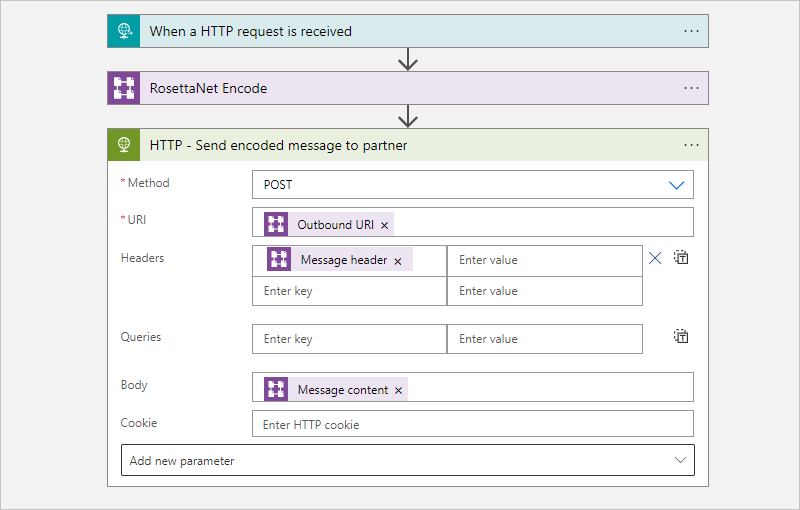
A RosettaNet szabványai szerint az üzleti tranzakciók csak akkor tekinthetők befejezettnek, ha a PIP által meghatározott összes lépés befejeződött.
Miután a gazdagép elküldi a kódolt üzenetet egy partnernek, a gazdagép megvárja a jelet és a nyugtázást. A feladat végrehajtásához adja hozzá a RosettaNet wait for response (RosettaNet várakozás) nevű műveletet.

A várakozás időtartama és az újrapróbálkozések száma az integrációs fiók PIP-konfigurációján alapul. Ha a válasz nem érkezik meg, a rendszer hibaértesítést hoz létre. Az újrapróbálkozási műveletek kezeléséhez mindig helyezze a Kódolás és a Várakozás a válaszműveleteket egy Until hurokba.

RosettaNet-sablonok
A fejlesztés felgyorsítása és az integrációs minták ajánlása érdekében használhatja a Consumption logikai alkalmazássablonokat a RosettaNet-üzenetek dekódolásához és kódolásához. Használat logikai alkalmazás munkafolyamatának létrehozásakor a tervező sablongyűjteményéből választhat. Ezeket a sablonokat az Azure Logic Apps GitHub-adattárában is megtalálhatja.